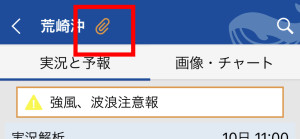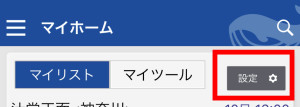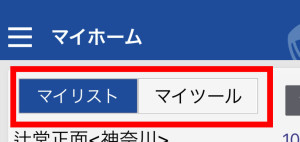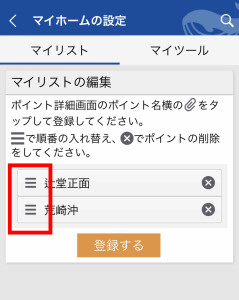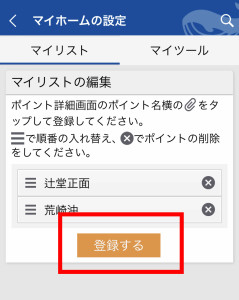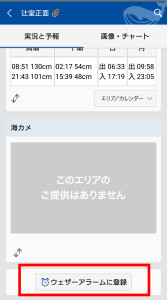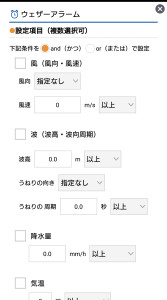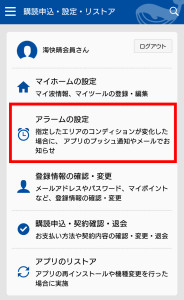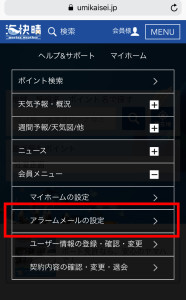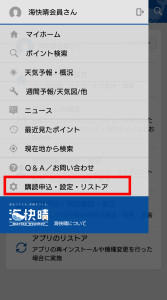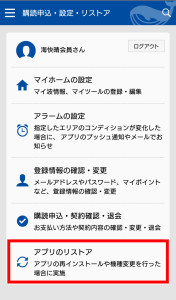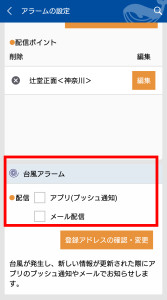海快晴アプリは、ご利用方法に応じて各種の設定がカスタマイズできます。
ご希望の操作案内を選択し、お進みください。
◆『マイホーム』の操作方法について
『マイホーム』の操作方法について
「マイホーム」には閲覧する頻度の高いポイントや、ツールを登録・編集をすることができます。
マイホーム内「マイリスト」には「ポイント」の情報を登録できます。
マイホーム内「マイツール」には「ポイント」以外の情報(沿岸の予報・沖合の予報等)を登録できます。
マイホーム(マイリスト/マイツール)への登録方法
登録したい情報名の横、クリップマークをタップすることで、マイホームに登録することがきます。
すでに登録しているマイホーム(マイリスト/マイツール)内の編集方法
1.「マイホームの設定」へ進み、アプリからの操作は真ホーム内右上「設定」をタップする。
3.編集したい情報名の左横にある三本線をスライドすることで順番の入れ替えする。
4.編集後、下部にある「登録する」をタップし操作完了
『ウェザーアラームの設定』について
登録したポイントが、24時間以内に風/波/降水/気温の予報が指定した条件を満たした場合、お知らせします。
設定したいポイントの条件を登録完了後、プッシュ通知またはメール配信の登録を行うことで配信が開始します。
●アラーム配信希望のポイントから、条件を登録する
1.設定したいポイントをの画面を表示
2.画面最下部の「ウェザーアラームに登録」をタップ
3.配信設定したい要素を選択し、基準値を設定する
5.配信希望時間帯を選択する
6.「設定」をタップし、登録内容を確認し「登録する」をタップし、条件の設定は完了
●配信の設定をする
7.アプリ内、またはウェブサイト内にて操作
※ウェブサイト内ではメール配信設定のみが行うことができます。
7-1アプリ内からの操作は、「講読申込・設定・リストア」より、アラームの設定を開き、メール配信・プッシュ通知のご希望の方法を選択しチェックを入れる
7-2ウェブサイトからの操作は、メール配信のみ操作ができます。操作方法は、右上部「MENU」内「会員メニュー」より、アラームの設定を開く
※1 and(且つ)/or(または)について
「and(且つ)」を選択した場合は、設定した条件全ての条件が同時に満たされた場合にが配信される登録方法となります。
「or(または)」を選択した場合は、設定した条件いずれかの条件が満たさされた場合に配信される登録方法となります。
台風アラームについて
台風が発生した場合、お知らせします。
以下操作により、配信設定することでプッシュ通知やメール配信で配信開始となります。
1.「購読申込・設定・リストア」をタップ